- تحتاج إلى اتخاذ إجراء فوري إذا بدا أنك غير قادر على تثبيت Linux مع Windows 10.
- في هذه الحالة ، قم بإنشاء وسائط التثبيت مرة أخرى أو حاول التمهيد في Linux من USB / DVD.
- يمكنك أيضًا اختيار تثبيت VirtualBox أو أي منها أدوات برمجيات افتراضية رائعة.
- أخيرًا ، تظل توصيتنا لوضع إشارة مرجعية Windows 10 Troubleshooting Hub لسهولة الوصول إلى نصائح مماثلة.

سيحافظ هذا البرنامج على تشغيل برامج التشغيل الخاصة بك ، وبالتالي يحميك من أخطاء الكمبيوتر الشائعة وفشل الأجهزة. تحقق من جميع برامج التشغيل الخاصة بك الآن في 3 خطوات سهلة:
- تنزيل DriverFix (ملف تنزيل تم التحقق منه).
- انقر ابدأ المسح للعثور على جميع السائقين الإشكاليين.
- انقر تحديث برامج التشغيل للحصول على إصدارات جديدة وتجنب أعطال النظام.
- تم تنزيل DriverFix بواسطة 0 القراء هذا الشهر.
لا يزال Microsoft Windows هو اللاعب الرئيسي في سوق أنظمة التشغيل العالمية. ومع ذلك ، فإن نظام التشغيل المجاني مفتوح المصدر ، لينكس، ليست بعيدة جدًا ولديها الكثير من الأشياء التي تسير من أجلها.
الآن ، قد يرغب العديد من المستخدمين المعتادين جيدًا على Windows 10 في تجربة Linux ، سواء للفضول البسيط أو ربما الترحيل المحتمل من
نظام التشغيل Windows 10.ومع ذلك ، فهم لا يريدون التخلص من Windows 10 تمامًا لأسباب مختلفة. وهنا يأتي دور خيار التمهيد المزدوج. لكن ، واجه الكثير منهم مشكلات في تثبيت Linux مع Windows 10.
لقد قدمنا الحلول الممكنة لهذه المشكلة. إذا واجهتك مشكلة في تثبيت Linux على جهاز كمبيوتر يعمل بنظام Windows 10 في وضع التشغيل المزدوج ، فتأكد من التحقق منها أدناه.
ماذا أفعل إذا لم أتمكن من تثبيت Linux مع Windows 10؟
- جرب أداة تشخيص قوية ومتعمقة
- تأكد من أن لديك مساحة كافية وتحقق من التخزين بحثًا عن الأخطاء
- قم بإنشاء وسائط التثبيت مرة أخرى
- حاول التمهيد في Linux من USB / DVD
- قم بتثبيت برنامج VirtualBox
1. جرب أداة تشخيص قوية ومتعمقة

لا تعرف ماذا تفعل عندما يستمر إجراء التثبيت بالفشل؟ من المرجح أن يمنحك الفحص السريع باستخدام برنامج التشخيص المتعمق Ashampoo WinOptimizer الإجابات التي تبحث عنها.
علاوة على كل شيء ، إذا اخترت استخدام Ashampoo WinOptimizer ، يتيح لك الترخيص الفردي استخدام البرنامج على ما لا يقل عن 10 أجهزة الكمبيوتر.
لذلك ، يصبح هذا أكثر من مجرد تثبيت Linux مع Windows 10. إنها أيضًا فرصة للسماح لأفراد عائلتك بالاستمتاع بأداة تنظيف وتحسين للنظام المتميز.

Ashampoo WinOptimizer
احصل على Ashampoo WinOptimizer وتثبيت Linux مع Windows 10 سيعمل كنسيم.
زيارة الموقع
2. تأكد من أن لديك مساحة كافية وتحقق من التخزين بحثًا عن الأخطاء

يعد استخدام Linux مع Windows 10 مهمة بسيطة كما يتصور المرء. هناك طرق متعددة لتشغيل كلا النظامين بفضل طبيعة نظام التشغيل Linux ، كما ترون في هذا دليل مخصص.
ومع ذلك ، إذا كنت ترغب في تثبيت Linux تمامًا مثل Windows 10 على أحد الأقسام ، فأنت بحاجة إلى تأكيد وجود مساحة تخزين كافية.
تتيح لك ميزة التمهيد المزدوج اختيار النظام الذي تريد التمهيد فيه عند بدء تشغيل الكمبيوتر.
عادةً ما يتطلب Linux مساحة تخزين أقل بكثير من Windows 10 ، ولكنك ستظل بحاجة إلى 8 غيغابايت على الأقل من مساحة التخزين المجانية.
بالطبع ، يختلف هذا اعتمادًا على إصدار Linux الذي تحاول استخدامه وتوزيعاته (قد يستغرق الأمر أكثر من ذلك بكثير). يمكن العثور على جميع المعلومات بسهولة في متطلبات النظام لإصدار Linux الذي تحاول تثبيته.
علاوة على ذلك ، تأكد من عدم تلف محرك الأقراص الثابتة أو حاول التبديل بين UEFI و Legacy BIOS أثناء التشغيل باستخدام وسائط تثبيت Linux.
3. قم بإنشاء وسائط التثبيت مرة أخرى

- تحميل برنامج Yumi Multiboot USB Creator.
- تحميل لينكس منت 19 تارا سينامون إيديشن (1.8 جيجا بايت) أيضًا.
- قم بتوصيل محرك أقراص فلاش USB (بسعة 4 جيجابايت على الأقل من التخزين المجاني).
- استخدم Yumi لإنشاء محرك أقراص قابل للتمهيد وإنهاء الإعداد.
- لا تحتاج إلى تعديل أي إعدادات. ما عليك سوى تحديد USB ثم مسار مصدر الملف. وهذا يمكن أن يستغرق بعض الوقت.
الآن ، على الرغم من أن الإجراء الكامل لإنشاء وسائط تثبيت Linux يشبه أداة إنشاء وسائط Windows 10، هناك دائمًا شيء يمكن أن يحدث بشكل خاطئ.
لإنشاء وسائط التثبيت لنظام التشغيل Linux ، ستحتاج إلى استخدام إما Yumi أو Rufus. هذان هما من أدوات الطرف الثالث الشائعة لإنشاء ISO-to-USB لمحرك أقراص قابل للتمهيد.
إذا كنت حريصًا على استخدام قرص DVD ، فستكون أي أداة نسخ صور كافية. بعد ذلك ، تحتاج إلى اختيار أفضل إصدار من Linux. ونظرًا للطبيعة المفتوحة لنظام Linux ، هناك الكثير للاختيار من بينها.
من المرجح أن يعرف المستخدمون المتمرسون ما يلبي احتياجاتهم ، ولكن إذا كنت مبتدئًا ، فنحن نقترح استخدام Linux Mint 19 Tara مع إصدار Cinnamon لسطح المكتب.
نقترح أيضًا استخدام بنية 64 بت ، على الرغم من أن لديك أقل من 4 جيجا بايت من ذاكرة الوصول العشوائي الفعلية.
اتبع الخطوات المذكورة أعلاه لإنشاء وسائط تثبيت Linux على نظام التشغيل Windows 10.
4. حاول التمهيد في Linux من USB / DVD

- صحافة مفتاح Windows + I لفتح إعدادات.
- إختر التحديث والأمان.
- يختار استعادة من الجزء الأيمن.
- تحت انطلاقة متقدمة، انقر إعادة تشغيلالآن.
- يختار استكشاف الأخطاء وإصلاحها> الخيارات المتقدمة> إعدادات البرنامج الثابت لـ UEFI وثم إعادة تشغيل.
- في ال UEFI / BIOS قائمة الإعدادات ، اختر التمهيد من USB.
- قم بتوصيل محرك تثبيت Linux القابل للتمهيد وأعد تشغيل الكمبيوتر.
- اختر التمهيد من USB.
الآن ، لاحظنا بالفعل أنه يمكن تشغيل Linux بطرق متعددة. موضوع هذه المقالة هو مشكلة في تثبيت Linux ، حيث يبدو أن المستخدمين غير قادرين على تثبيت Linux مع Windows 10 في وضع التشغيل المزدوج.
ومع ذلك ، للتأكد من أن كل شيء تم إعداده بشكل صحيح أو حتى تجربة إصدار Linux الذي قررت تثبيته ، حاول التمهيد من محرك الأقراص الخارجي (الذي يكون USB أو DVD).
هذه أيضًا عملية بسيطة. الشيء الوحيد الذي عليك القيام به هو الوصول إلى قائمة التمهيد حيث يمكنك اختيار التمهيد من USB أو DVD بدلاً من محرك الأقراص الثابتة.
بعد ذلك ، ما عليك سوى اختيار Linux من القائمة وتشغيله. إذا ظهرت بعض المشكلات المتعلقة ببرنامج التشغيل ، فما عليك سوى الضغط على TAB أو E واستخدم خيار مجموعة الرموز.
إذا كنت تواجه مشكلة في فتح تطبيق الإعداد ، فألق نظرة على هذه المقالة لحل المشكلة.
5. قم بتثبيت برنامج VirtualBox
- تحميل VirtualBox من Oracle. قم بتثبيته.
- افتح عميل VirtualBox وانقر فوق جديد.
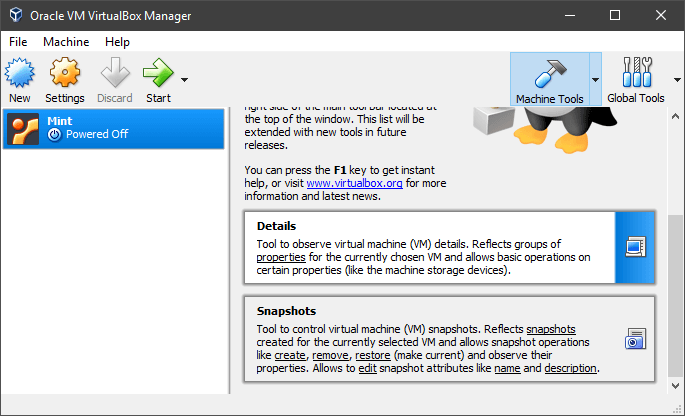
- قم بتسمية نظام التشغيل وانقر فوق التالي. بالطبع ، يمكنك استخدام أي نسخة مختلفة من Linux ، لكننا نقترح استخدام Mint with Cinnamon (32 بت) للمبتدئين.
- قم بتخصيص ذاكرة الوصول العشوائي إلى ذاكرة الوصول العشوائي الافتراضية التي يمكن أن يستخدمها عميل VirtualBox مع Linux.
- افعل الشيء نفسه مع التخزين عن طريق إنشاء قرص ثابت افتراضي.
- اسمح لـ Linux بمساحة تخزين 20 جيجابايت على الأقل حتى تتمكن من تثبيت البرامج لاحقًا دون قلق.
- اختر ISO وقم بتشغيل ملف التثبيت. يجب أن يبدأ الإعداد على الفور.
الآن ، حتى إذا تم تمهيد Linux وتشغيله بشكل صحيح عند التشغيل من محرك أقراص خارجي ، فقد لا تزال تواجه مشكلات في إجراء التثبيت.
مع ذلك ، هناك بديل لهذا الإجراء ، حيث يمكنك استخدام فيرتثلبوإكس لتثبيت Linux وتشغيله بهذه الطريقة.
تسمح أداة الطرف الثالث هذه بإنشاء جهاز افتراضي يمكنه محاكاة نظام الكمبيوتر الشخصي داخل Windows 10. بهذه الطريقة ، سيتم تشغيل كل من Windows 10 و Linux في نفس الوقت.
ومع ذلك ، فإننا لن نقترح القيام بذلك إذا لم يكن لديك 4 غيغابايت على الأقل من ذاكرة الوصول العشوائي. نعم ، هذه طريقة كثيفة الموارد لتشغيل كلا النظامين.
ومع ذلك ، إذا لم تكن موارد النظام مشكلة بالنسبة لك ، فإن تشغيل Linux في بيئة VirtualBox أمر بسيط إلى حد ما.
يجب أن تفعل ذلك. كحل أخير ، يمكننا فقط اقتراح تنسيق كل شيء وتثبيت كلا النظامين من البداية.
في حال كان لديك أي طرق بديلة للتغلب على مشكلات تثبيت Linux على نظام التشغيل Windows 10 ، يرجى التفضل بمشاركتها معنا في قسم التعليقات أدناه.


